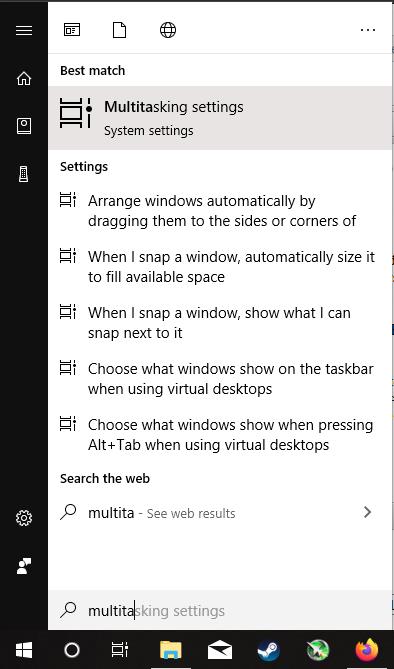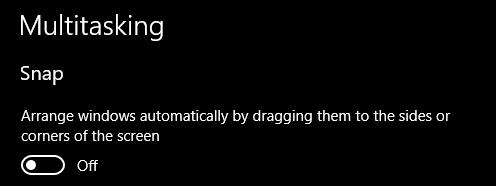„Windows“ naudotojai gali rasti daug funkcijų, skirtų palengvinti mūsų gyvenimą, kartais gali tapti karališku kančia. Viena iš „Windows“ operacinės sistemos įprastų „sparčiųjų klavišų“ nesėkmių yra atsitiktinis jos „Aero Shake“ funkcijos suaktyvinimas. Sužinokite, kaip išjungti šį susierzinimą atlikdami šiuos veiksmus.
„Aero Shake“ / „Shake“, kad sumažintumėte
Pirmą kartą „Windows 7“ pristatyta „Aero Shake“ yra funkcija, leidžianti sumažinti kiekvieną kitą langą, išskyrus atidarytą. Tai ypač naudinga bandant sutelkti dėmesį. Jei pasirodo pranešimas ir norite uždaryti viską, išskyrus tą pranešimą, tiesiog papurtykite!
Tai veikia paprastai. Spustelėkite langų skirtuką, kurį norite palikti atidarytą, tada pakratykite įrenginį horizontaliai. Visi atidaryti langai ir skirtukai bus automatiškai sumažinti, išskyrus vieną skirtuką, kurį laikote.
Kaip išjungti drebėjimą, kad būtų sumažintas
Tačiau dažnai jūs tiesiog norėjote perkelti atidarytą langą. Netyčia supurčius jį tinkamoje vietoje, netyčia uždaromi visi kiti skirtukai, todėl prarasite darbą ir laiką. Geriau palikti neįgalų. Tai galite padaryti trimis būdais.
1 metodas. Daugiafunkcinis variantas
- Spustelėkite „ Windows“ mygtuką apatiniame kairiajame kampe.
- Įveskite „ Kelių užduočių nustatymai “ ir pasirinkite aukščiausią rezultatą.
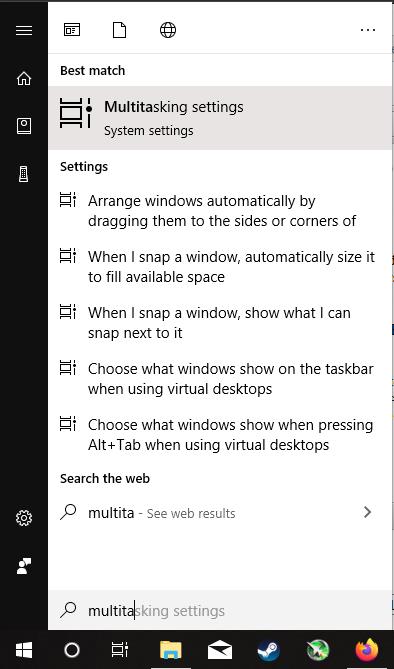
- Spustelėkite „ Išdėstyti langus automatiškai, vilkdami juos į ekrano šonus arba kampą “.
- Perjunkite slankiklį į padėtį „išjungta“.
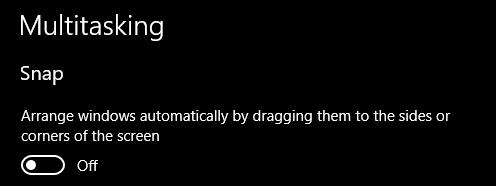
2 būdas. Vietinės grupės strategijos redaktorius
- Paspauskite Windows + R .
- Įveskite „ gpedit.msc “, tada paspauskite „ Enter“ .
- Eikite į Vartotojo konfigūracija > Administravimo šablonai > Darbalaukis .
- Dešiniajame skirtuke dešiniuoju pelės mygtuku spustelėkite „ Išjungti „Aero Shake“ langą sumažinant pelės gestą “, tada spustelėkite Redaguoti .
- Nustatykite jį į Išjungta , tada paspauskite OK.
3 būdas. Registro redagavimas
Registro redagavimas yra rizikingas, tačiau jis veiks visada, nes registras yra giliai įsišaknijusi Windows OS funkcija. Yra didesnė tikimybė, kad šis metodas veiks tarp „Windows“ OS versijų. Primygtinai siūlau pirmiausia sukurti atsarginę registro kopiją, atlikdami toliau nurodytus veiksmus.
Atsarginė registro kopija
- Paspauskite Windows + R .
- Įveskite „ Regedit “, tada paspauskite „ Enter“ .
- Spustelėkite Failas viršutiniame kairiajame kampe, tada spustelėkite Eksportuoti .
- Pasirinkite katalogą ir paspauskite Enter .
Tokiu būdu, jei ką nors padarėte ne taip, galite rasti ką tik išsaugotą registrą, dukart jį spustelėti ir atkurti įprastą.
„Aero Shake“ išjungimas
- Paspauskite Windows + R .
- Įveskite „ Regedit “, tada paspauskite „ Enter“ .
- Adreso juostoje įveskite „ Computer\HKEY_CURRENT_USER\Software\Microsoft\Windows\CurrentVersion\Explorer\Advanced “, tada paspauskite Enter .
- Slinkite žemyn, kol rasite „ DisallowShaking “ registrą. Jei jo nėra, spustelėkite Redaguoti > Naujas > DWORD (32 bitų) reikšmė ir nustatykite pavadinimą į „ DisallowShaking “.
- Dukart spustelėkite „ DisallowShaking “ ir įsitikinkite, kad bazė nustatyta į šešioliktainį . Tada pakeiskite vertės duomenis į 1 . Paspauskite OK .
Gerai, dabar paimkite skirtuką ir pakratykite – nebeuždarykite!
Papildomi kelių užduočių patarimai
Net jei išjungėte „Aero Shake“, vis tiek turėsite tvarkyti langus ir skirtukus. Štai keletas patarimų, kurie padės jums dirbti efektyviau.
„Windows“ mygtukas + D
Šis spartusis klavišas sumažina visus atidarytus langus ir rodo tik jūsų darbalaukį. Tai naudinga, kai darbalaukyje laikote pagrindines programas ir norite jas greitai atidaryti. Žinoma, taip pat galite spustelėti apatinį dešinįjį užduočių juostos kampą, bet pripažinkime, paspaudus šiuos du mygtukus jaučiasi daug vėsiau.
„Windows“ mygtukas + rodyklė kairėn / dešinėn
Šis spartusis klavišas leidžia nustatyti langą dešinėje monitoriaus pusėje (arba kairėje, priklausomai nuo to, kurią rodyklę paspausite). Tada galite pastatyti kitą langą priešingoje pusėje, idealiai kvadratinį, neeikvodami vietos. Tai naudinga, kai norite palyginti dalykus vienas šalia kito.
„Windows“ mygtukas + rodyklė aukštyn / žemyn
„Windows“ mygtukas + aukštyn akimirksniu padidins jūsų langą iki viso ekrano. „Windows“ mygtukas + žemyn atkurs pradinį lango dydį. Jei dar kartą paspausite „Windows“ mygtuką + žemyn, langas bus sumažintas.
Išvada
„Aero Shake“ gali būti sukurtas siekiant efektyvumo, tačiau kartais tai gali prisidėti prie neefektyvumo! Valdykite kelių užduočių atlikimą išjungdami „Aero Shake“, kad išvengtumėte atsitiktinio skirtuko sumažinimo.